如何阻止谷歌浏览器的弹窗?如果我们浏览网页总是会跳出弹窗,就很可能会不小心点中跳转,非常影响我们的观感体验,还有中病毒的风险。谷歌浏览器内置屏蔽弹窗功能,可以有效解决这种问题。下面就向大家介绍阻止谷歌浏览器的弹窗诀窍,按照教程你也能轻松设置,重新享受愉快上网体验。

1、双击进入软件,点击右上角的三个点图标,选择下拉选项列表中的"设置"打开。(如图所示)
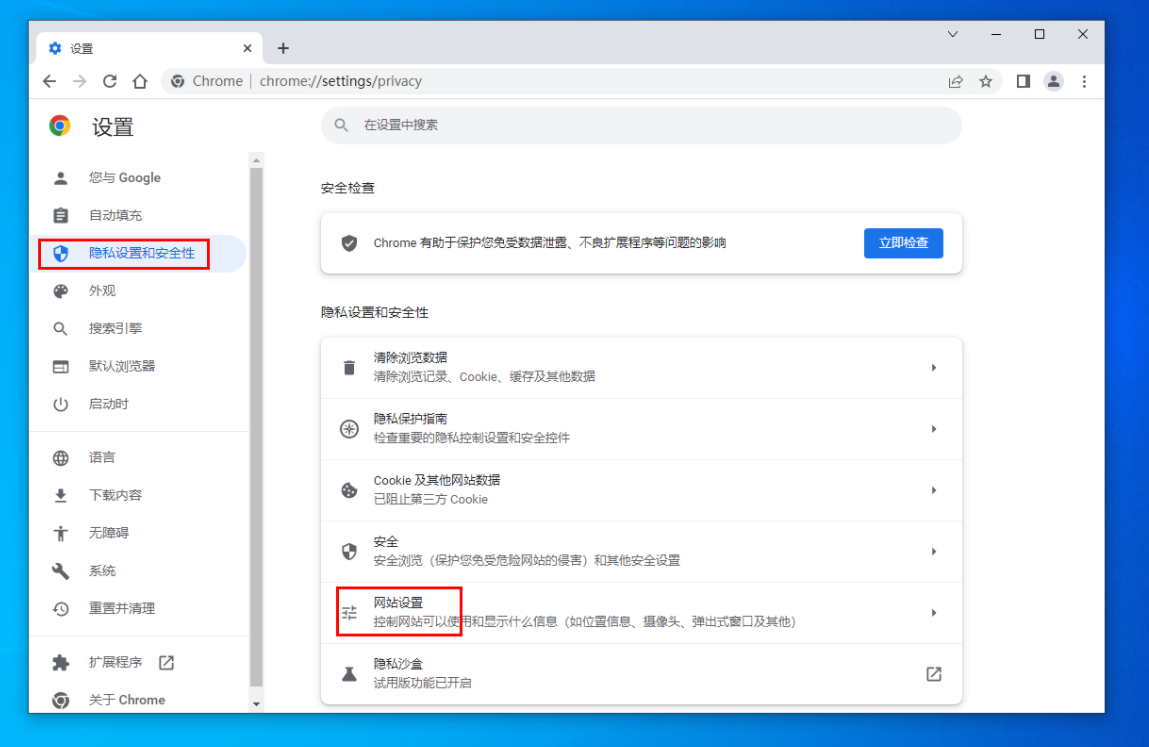
2、进入新界面后,点击左侧的"隐私设置和安全性",找到右侧中的"网站设置"选项。(如图所示)
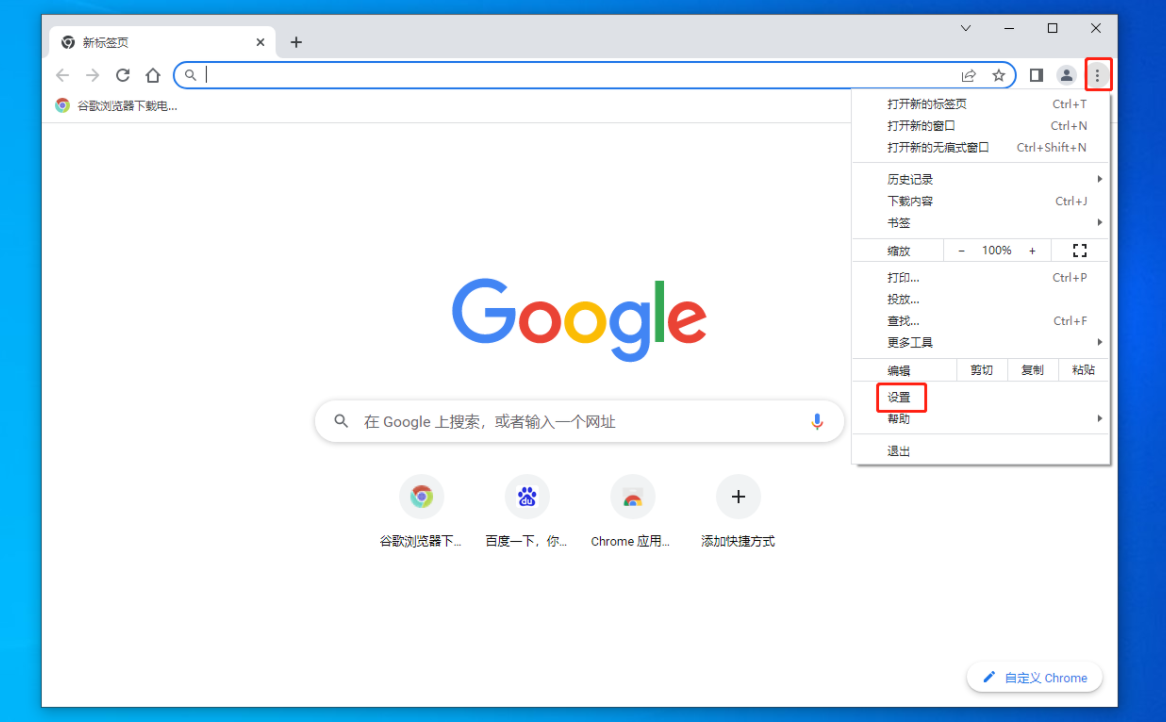
3、找到"弹出式窗口和重定向",将下方的"不允许网站显示弹出式窗口或使用重定向"选项勾选上即可。(如图所示)
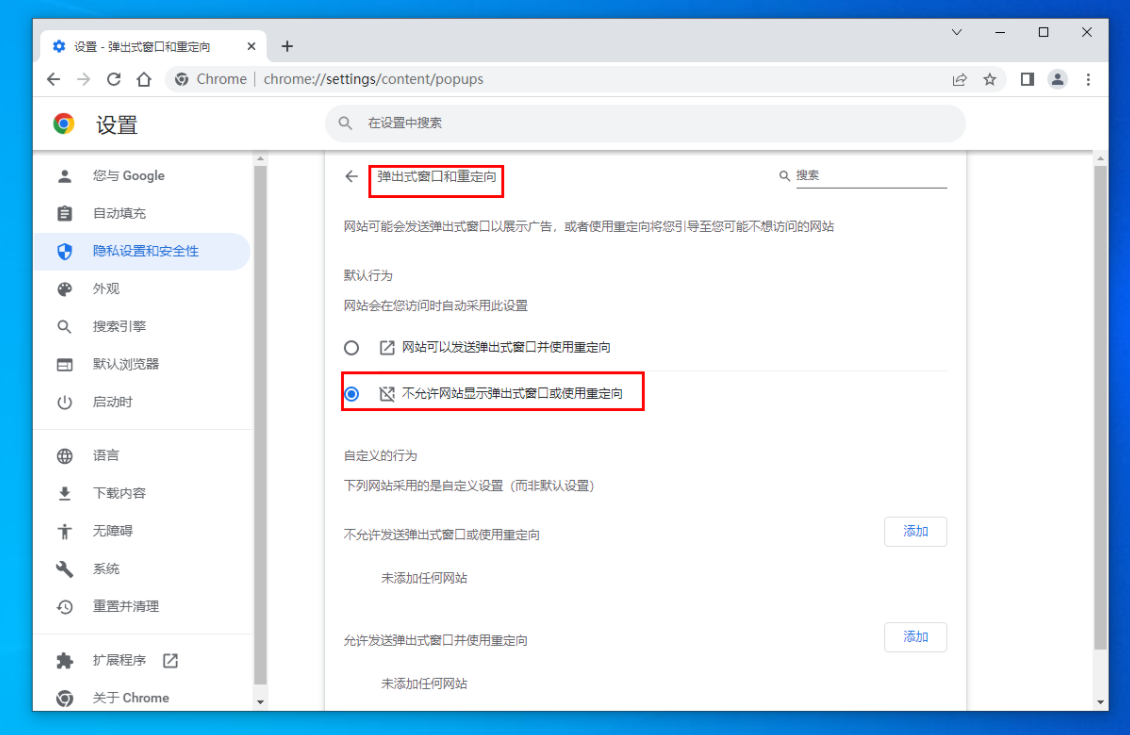
关于【如何阻止谷歌浏览器的弹窗?阻止谷歌浏览器的弹窗诀窍】全部内容都在上方了,更多谷歌浏览器资讯请继续关注本站其他文章介绍。